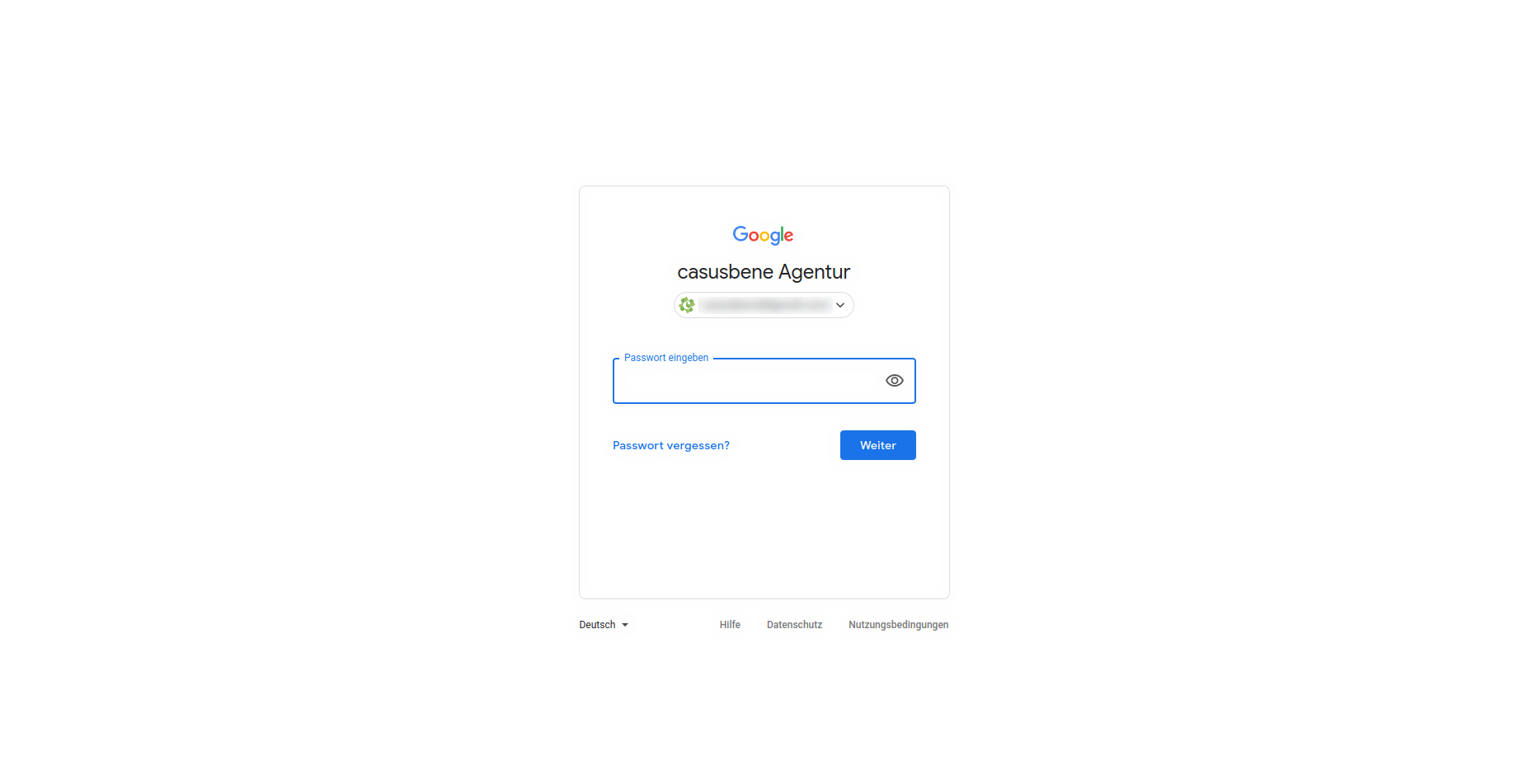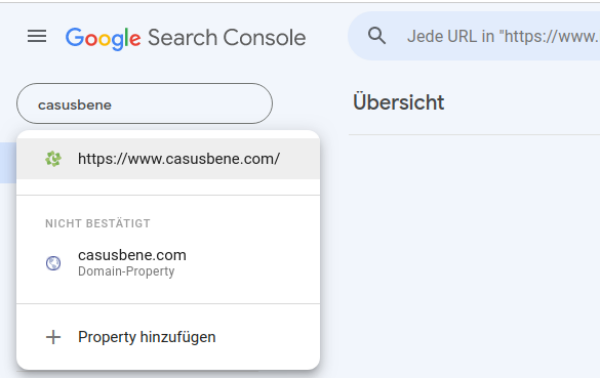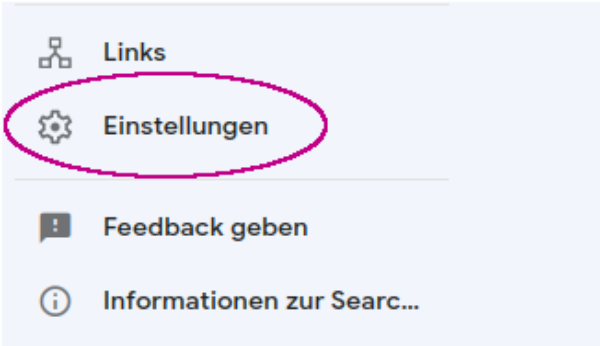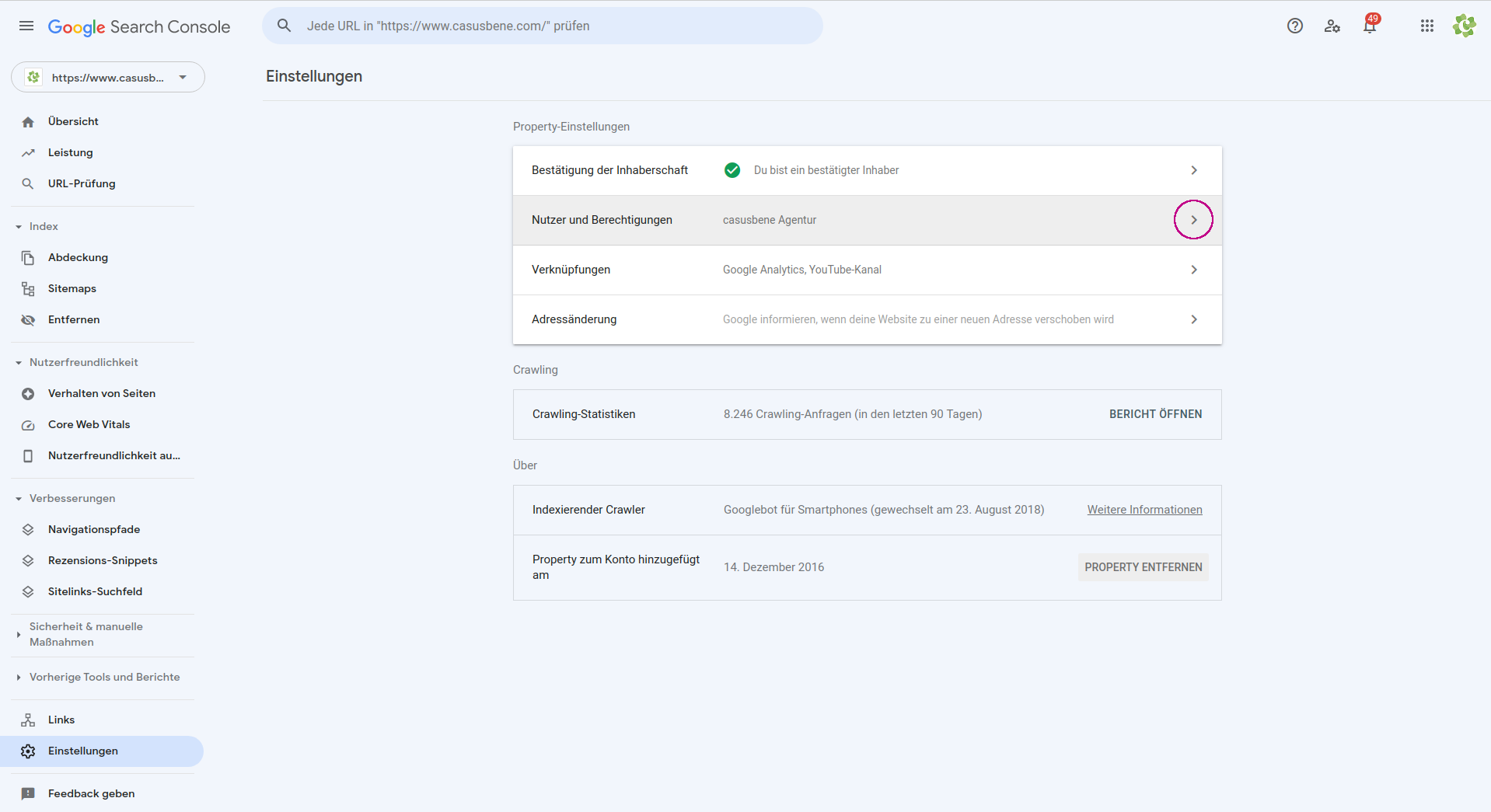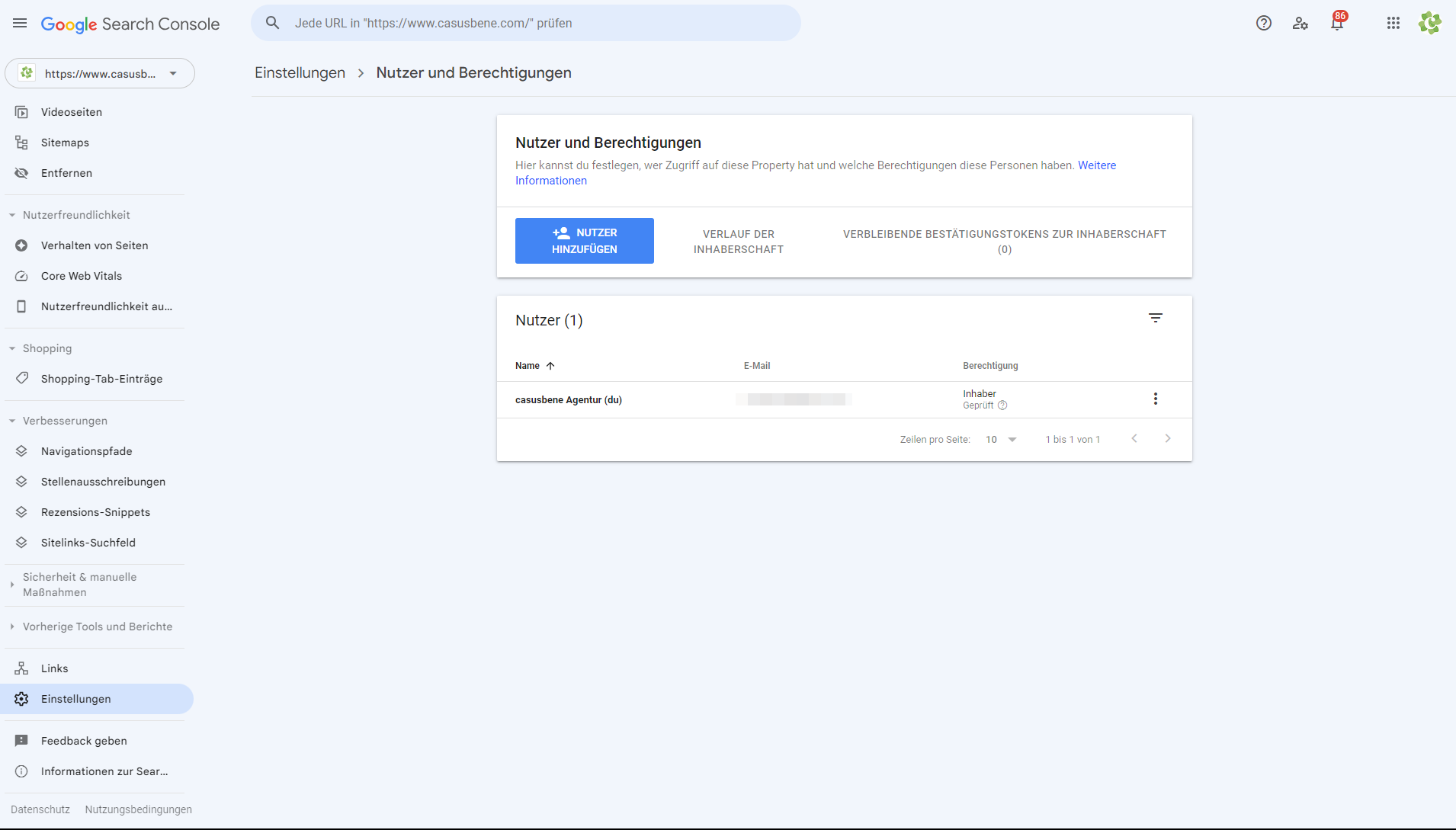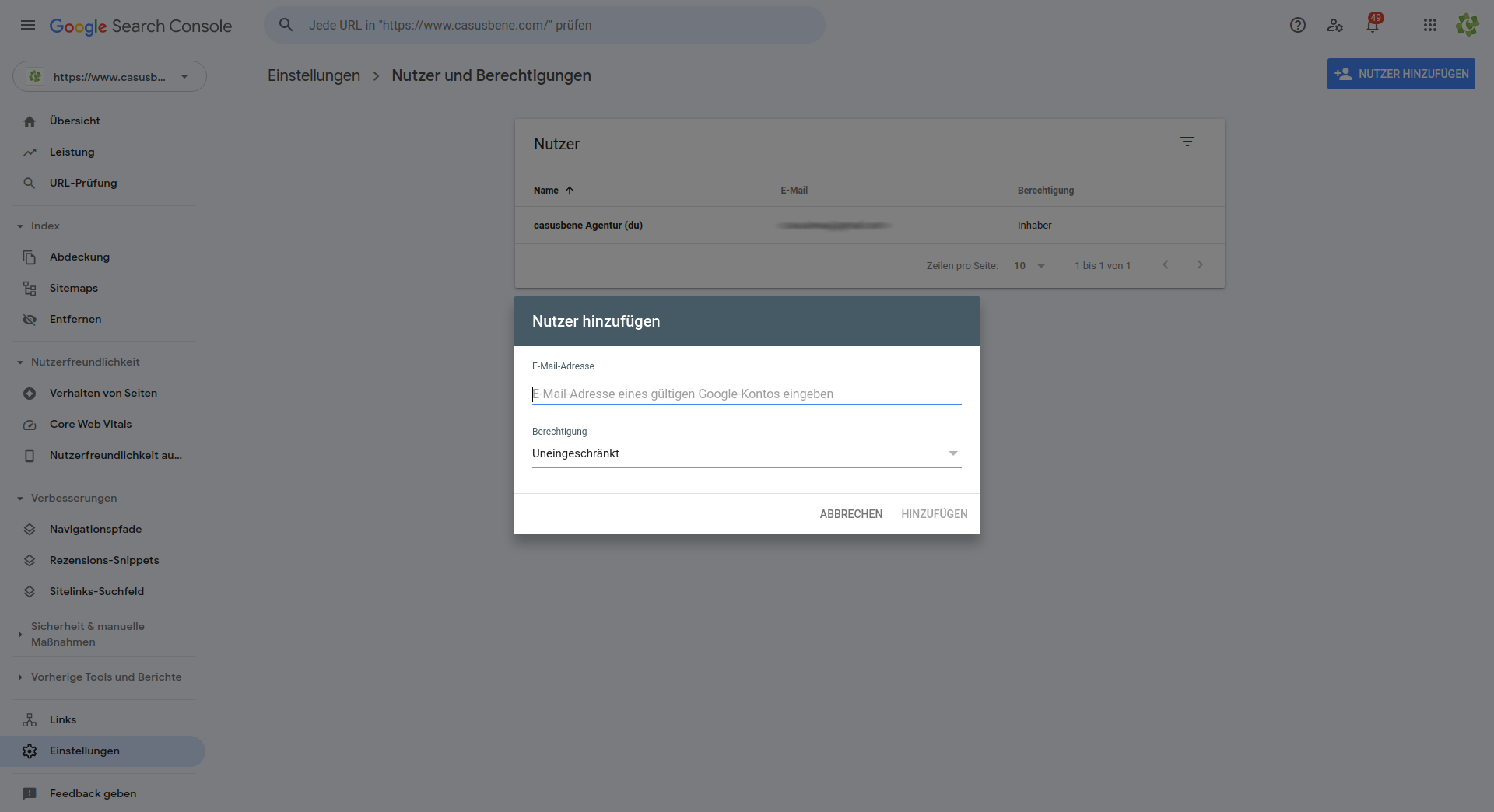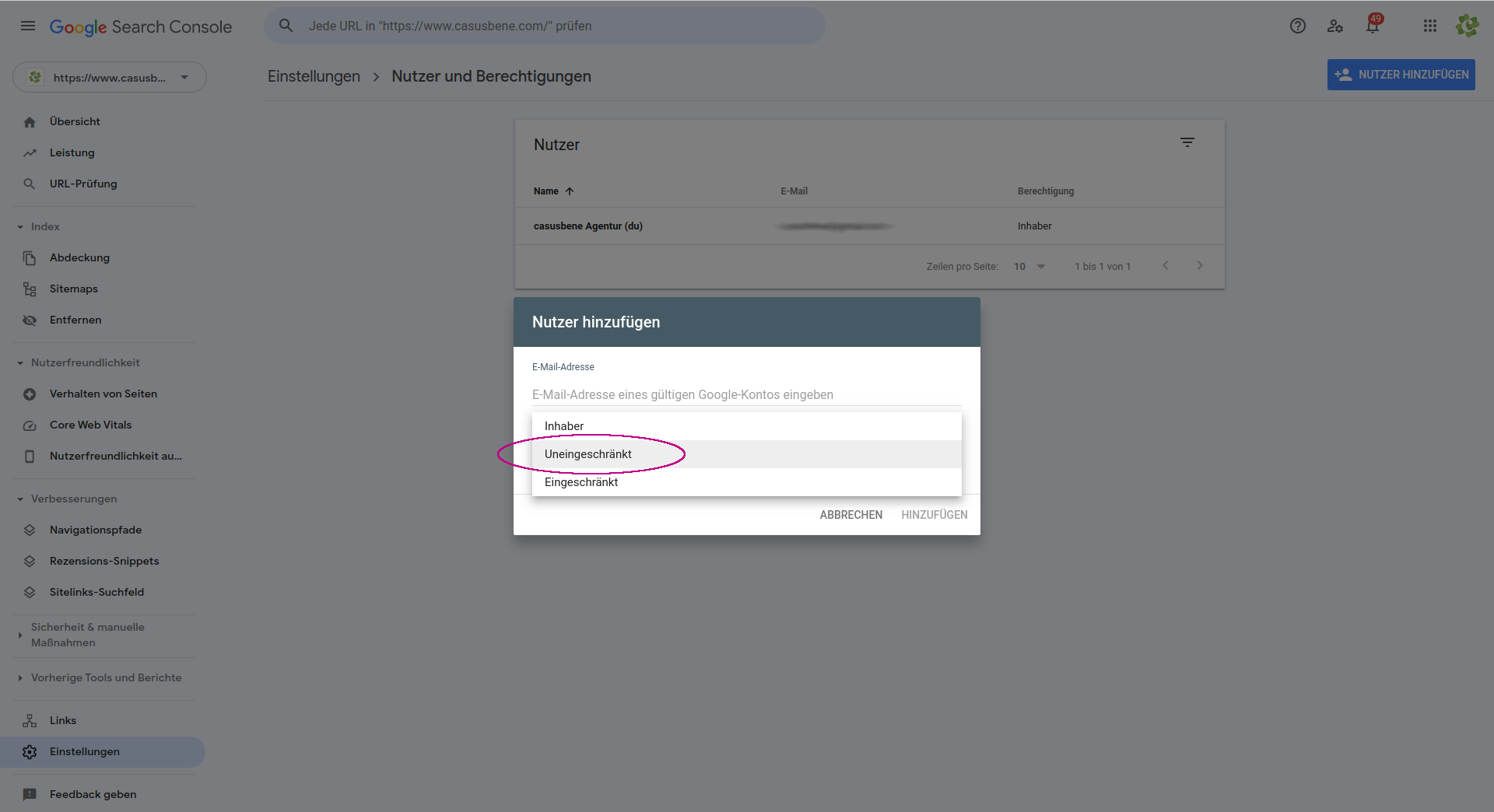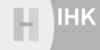casusbene Anleitungen
Zugriff auf die Daten der Search Console gewähren
Die Google Search Console ist ein sehr nützliches Tool, um Ihre Webseite zielgerichtet zu optimieren, insbesondere mit der Unterstützung von Profis. Dazu gewähren Sie uns Zugriff auf Ihre Daten in der Search Console.
Wenn Sie sich fragen: “Wie geht das?”
lesen Sie hier in 8 Schritten, wie Sie anderen Nutzern Zugriff auf die Daten der Search Console gewähren:
Step 1
Den Zugriff müssen Sie von der Search Console aus erteilen, daher loggen Sie sich hier zunächst einmal mit Ihrem Google Konto bei der Search Console ein.
Step 2
Sie gelangen auf die Übersichtsseite oder werden aufgefordert, eine URL einzugeben. Geben Sie die URL Ihrer Webseite ein oder wählen Sie auf der Übersichtsseite oben links unter dem Titel “Google Search Console” die entsprechende Property aus.
Step 3
In der Navigationsleiste am linken Bildschirmrand befindet sich unten der Menüpunkt “Einstellungen” mit einem Zahnradsymbol. Navigieren Sie darüber zur Seite “Einstellungen”.
Step 4
Wenn Sie mit der Maus über die Zeile “Nutzer und Berechtigungen” fahren, wird sie grau hinterlegt wie im Screenshot zu sehen. Klicken Sie auf den Pfeil am rechten rand des Zeile.
Step 6
Die Search Console bittet Sie jetzt darum, die E-Mail-Adresse des Nutzers einzugeben, dem Sie Zugriff gewähren möchten. Tippen Sie casusbene@gmail.com ein.
Step 7
Die voreingestellte Berechtigung ist “Uneingeschränkt”. Diese Einstellung benötigen wir, um beispielsweise auch auf die Sitemap zugreifen zu können.
Step 8
Sobald Sie E-Mail-Adresse und Berechtigung ausgewählt haben, klicken Sie auf “Hinzufügen”. casusbene sollte nun auf der Seite “Nutzer und Berechtigungen” aufgelistet werden.
Voilà! Der Zugriff ist erteilt.
Auf dieser Seite werden Ihnen alle Nutzer angezeigt, die auf Ihr Konto zugreifen können. In der rechten Spalte “Berechtigung” sehen Sie außerdem den jeweiligen Status. Bei Ihnen sollte “Inhaber” stehen, denn: Nur der Inhaber kann anderen Nutzern Zugriff gewähren.
Tipp: Die Bestätigung Ihrer Inhaberschaft wird Ihnen unter anderem auch auf der Seite “Einstellungen” mit einem grünen Haken dargestellt.